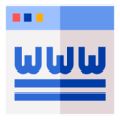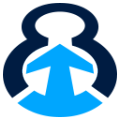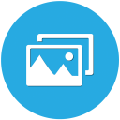更多下载地址
本地连接图标丢失修复工具
软件大小:1.9 MB
软件语言:中文
软件授权:免费软件
软件类别:系统其他
软件等级:
更新时间:2021-09-03
官方网站:https://www.solves.com.cn/
应用平台:Windows7, Windows10, WindowsAll
- 软件介绍
- 软件截图
- 下载地址
本地连接图标丢失修复工具是一个非常好的图标修复工具,主要帮助用户修复本地计算机中的图标丢失或无法连接等一些问题。所以只要遇到以上问题,就可以用软件快速一键修复,然后重启电脑,让我们丢失的图标重新出现。
软件介绍
使用电脑时,我们可能会遇到本地连接图标缺失的情况。此时无法判断是否处于正常在线状态。这时候用一些手动恢复的方法比较麻烦,不如用工具软件。这个一键修复本地连接的工具是联想生产的,使用起来更方便快捷。我们只需要打开这个工具,然后就会发现只有一个修复按钮。我们将通过直接按下它来自动修复本地连接的丢失。过一会儿会提示修复成功,然后我们可以重启电脑看看本地连接图标是否恢复。

软件特色
可以修复计算机任务栏右下角本地连接图标丢失的问题该页面直观简单,易于操作
操作说明
1.打开“控制面板”,双击“网络连接”图标。2.在打开的网络连接窗口中,右键单击要显示的“本地连接”图标,并从弹出菜单中选择“属性”项目。
3.在随后的窗口中,选择两个选项:“在通知区域显示连接图标”和“网络受限或无网络时通知我”。最后,单击确定按钮。
4.右键单击任务栏以打开属性对话框。
5.在打开的窗口中单击“自定义”按钮。
6.将“本地连接”右侧的行为设置为“始终显示”,最后点击“确定”按钮完成设置。
更新日志
1.修复已知错误2.优化操作体验
软件截图
- 本类推荐
- 本类排行
- 热门软件
- 热门标签









 氧气大学
氧气大学 掌上袁州
掌上袁州 杭州办事服务
杭州办事服务 竹马法考
竹马法考 普国购
普国购 PUBG Mobile LITE电脑版
PUBG Mobile LITE电脑版 太平保宝
太平保宝 简阅
简阅 超级战机
超级战机 战神荣耀霸主
战神荣耀霸主 合作喵
合作喵 知了个乎
知了个乎 架子鼓节拍器
架子鼓节拍器 招商快车
招商快车 致命一击生存还是死亡电脑版
致命一击生存还是死亡电脑版 五康成
五康成 至尊宝兼职
至尊宝兼职